Introducción a la instalación de plugins
La instalación de plugins es una tarea esencial para quienes desean mejorar las funcionalidades de sus sitios web sin necesidad de codificación avanzada. Los plugins permiten añadir características y funcionalidades a través de módulos adicionales que se integran perfectamente en la plataforma utilizada.
A la hora de instalar plugins, es importante considerar la compatibilidad con la versión específica del software en uso. Algunos plugins pueden no ser compatibles con versiones más antiguas o más recientes, lo que podría causar conflictos y problemas de rendimiento en el sitio web.
Pasos para la instalación de plugins
- Acceder al panel de administración del sitio web.
- Ir a la sección de plugins o extensiones.
- Buscar el plugin deseado utilizando palabras clave relevantes.
- Hacer clic en el botón de instalar y seguir las instrucciones proporcionadas.
Una vez instalado, es crucial activar el plugin y configurarlo según las necesidades específicas del sitio. Muchos plugins vienen con opciones de ajuste personalizables que pueden mejorar aún más su eficiencia y utilidad.
Ubicaciones comunes para la instalación de plugins
La correcta instalación de plugins es esencial para mejorar la funcionalidad y personalización de los sitios web. Existen varias ubicaciones comunes donde se pueden instalar estos complementos, dependiendo del tipo de plataforma o software que se esté utilizando.
WordPress
En WordPress, uno de los sistemas de gestión de contenido (CMS) más populares, los plugins generalmente se instalan desde el panel de administración. Simplemente se navega a la sección «Plugins» y se elige «Añadir nuevo». Desde allí, se puede buscar el plugin deseado y proceder con la instalación y activación.
Joomla
En Joomla, otro CMS conocido, los plugins se gestionan a través del Administrador de Extensiones. Para instalar un plugin, se accede al menú de extensiones y se selecciona «Instalar». Desde este punto, se puede subir el archivo del plugin o buscarlo en el directorio oficial de Joomla.
Magento
Para las tiendas en línea que utilizan Magento, los plugins se denominan «extensiones». Estas se instalan a través del Magento Marketplace o subiendo paquetes directamente desde el administrador de Magento. Este proceso incluye la verificación y configuración de la extensión para asegurar su correcto funcionamiento.
Cómo instalar plugins en WordPress
Acceder al panel de administración
Para comenzar, inicia sesión en tu panel de administración de WordPress. Generalmente, puedes acceder a este panel añadiendo «/wp-admin» al final de la URL de tu sitio web. Una vez dentro, dirígete al menú lateral y selecciona Plugins.
Buscar y añadir nuevos plugins
En la sección de Plugins, encontrarás una opción que dice Añadir nuevo. Haz clic aquí para acceder al directorio de plugins de WordPress. En este directorio, puedes buscar plugins usando la barra de búsqueda. Escribe el nombre del plugin que necesitas o utiliza palabras clave para encontrar opciones relevantes.
Instalar el plugin
Una vez que encuentres el plugin que deseas instalar, haz clic en el botón Instalar ahora. WordPress descargará e instalará automáticamente el plugin en tu sitio web. Después de la instalación, el botón cambiará a Activar. Haz clic en este botón para activar el plugin y empezar a utilizarlo.
Configuración y ajustes
Después de activar el plugin, es probable que necesites configurarlo. Para ello, generalmente encontrarás una nueva opción en el menú o dentro de la sección de Plugins instalados. Sigue las instrucciones del desarrollador del plugin para completar la configuración según tus necesidades.
Instalación de plugins en navegadores web
Para optimizar la experiencia de navegación y agregar funcionalidades adicionales, la instalación de plugins en los navegadores web se ha convertido en una práctica común. Los plugins permiten aplicaciones como bloqueadores de anuncios, gestores de contraseñas y herramientas de productividad.
Pasos para instalar plugins en Google Chrome
- Abre Google Chrome y dirígete a la Chrome Web Store.
- Busca el plugin que deseas instalar utilizando la barra de búsqueda.
- Haz clic en el botón "Añadir a Chrome" y luego confirma la instalación.
Instalación de plugins en Firefox
- Abre Firefox y accede al sitio de complementos de Mozilla.
- Encuentra el plugin que te interesa y selecciona "Añadir a Firefox".
- Autoriza la instalación y sigue las indicaciones del asistente.
Recuerda siempre verificar la fuente de los plugins y revisar las opiniones de otros usuarios para asegurarte de que sean seguros y confiables.
Troubleshooting: Solución de problemas comunes al instalar plugins
1. Plugin no compatible con la versión de WordPress
Uno de los problemas más comunes al instalar plugins es la incompatibilidad con la versión de WordPress que estés utilizando. Para solucionar esto, primero verifica que el plugin sea compatible con tu versión de WordPress. Si no lo es, puedes considerar actualizar WordPress a una versión más reciente o buscar una alternativa que sea compatible.
2. Conflicto con otros plugins
Los conflictos entre plugins son otra fuente común de problemas. Si notas que ciertos aspectos de tu sitio web no funcionan correctamente después de instalar un nuevo plugin, intenta desactivar temporalmente otros plugins para identificar cuál puede estar causando el conflicto. Una vez identificado, puedes decidir desactivar el plugin conflictivo o encontrar una solución alternativa que no genere problemas.
3. Archivos faltantes o corruptos
A veces, los plugins pueden fallar debido a archivos faltantes o corruptos. Esto puede suceder si la descarga del plugin se interrumpe o si los archivos se corrompen durante la instalación. Para resolver este problema, elimina el plugin y vuelve a descargarlo desde una fuente confiable, asegurándote de que la descarga se complete correctamente antes de intentar la instalación nuevamente.
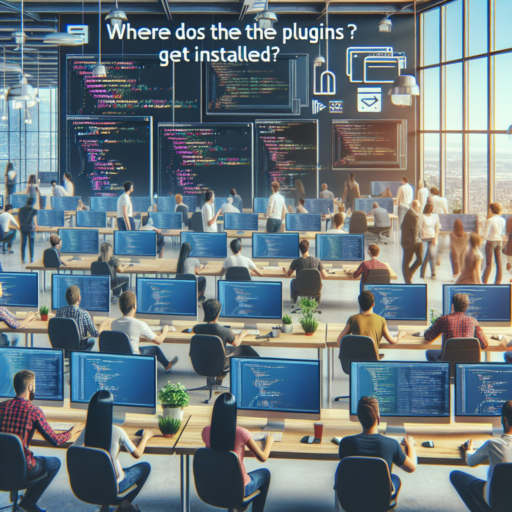


Dejar una respuesta